windows 7系统怎样配置IPV6地址
相关话题
Win7用户们一定都知道在我们的电脑中,要想上网的话,需要设置ip协议。windows 7系统怎样配置IPV6地址呢?下文小编就分享了windows 7系统配置IPV6地址的方法,希望对大家有所帮助。
windows 7系统配置IPV6地址方法一、手动简易设置
1、由快速链接处进入网络共享中心(Open Network and Sharing Center)
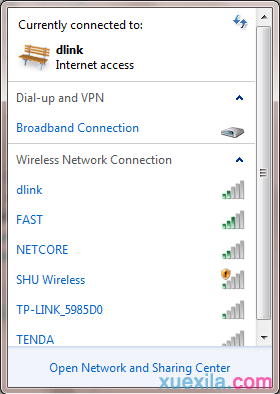
2、点击进入本地连接(Local Area Connection)
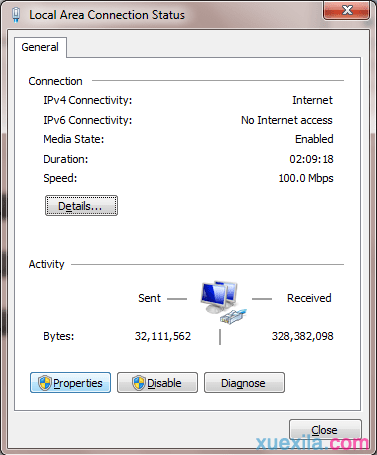
3、点击属性进行IPv6配置
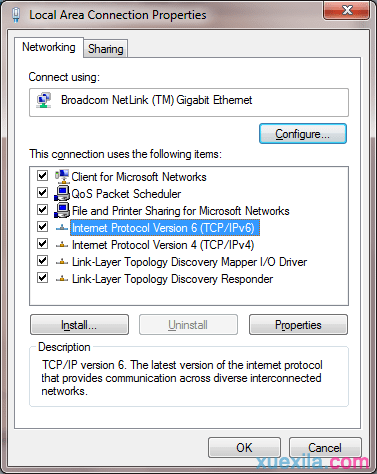
4、填入已经找到的IPv6相关内容(获取地址举例:getv6.shu.edu.cn)
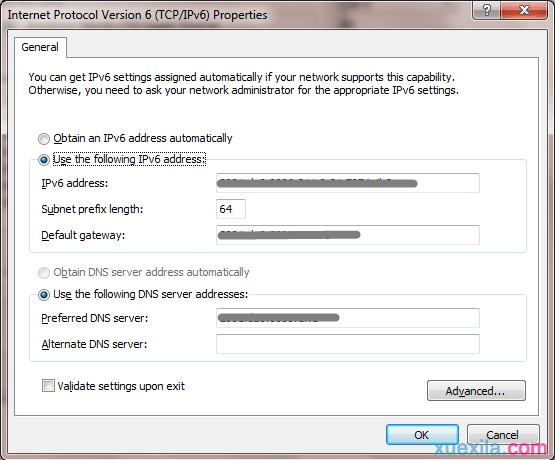
windows 7系统配置IPV6地址方法二:程序实现
1、首先给出设置win7(vista设置方法也一样)通过isatap上IPv6的方法:
在运行里输入cmd,然后在命令提示符上面点右键-以管理员身份运行(Run as Administrator),然后在命令行里输入如下信息:
netsh
netsh>int
netsh>interface>IPv6
netsh>interface>IPv6>isatap
netsh>interface>IPv6>isatap>set router isatap.scu.edu.cn
netsh>interface>IPv6>isatap>set state enabled
netsh>interface>IPv6>isatap>quit
这个命令行就是设置方法,要说明的就是那个router,就是isatap.scu.edu.cn这个东西,其实就是学校的隧道(isatap),一直都用这个隧道连接,结果怎么都连不上,现在当然知道是我们学校这个隧道根本没法在win7下面特别是64位系统下使用,结果偶然间就换了上大的dns,结果出来的结果居然是可以解析……直接百度了一下上大的isatap(其实不用百度也知道,从命名规则就能看出上大的isatap是isatap.shu.edu.cn),然后,可以上IPv6了。
可是到此为止并没有结束。因为使用了上大的dns和isatap,结果我上去上大的乐乎bt,下载的时候死活都没有连接,而且上6rank.edu.cn和IPv6.google.com都是可以上去的,说明我确实是IPv6了,可是上乐乎bt就显示是ipv4,而且没bt连接……就是说这个用来下载的IPv6,结果没法下载,所以,又改了一下设置,去掉dns,让它自动获取,结果还是不行。于是就试着用其他大学的隧道连接,结果,hust(华中科大)的速度最好,而且上什么IPv6都没问题,看IPv6电视也没什么问题,就选定它了!
现在你们看出来了?虽然百所高校都开通了IPv6,但是不是所有学校的都支持win7(或者说是很好的支持,因为有时候能上有时候不能),但是有几个大学的是肯定可以的,现在给出最常用速度最好的三个(上面已经提到两个了):
isatap.tsinghua.edu.cn(清华大学的)
isatap.shu.edu.cn (上大的)
isatap.hust.edu.cn(华中科大的)
isatap.sjtu.edu.cn (上交的)
另外还有其他一些学校的也支持,可以专辑百度,多试试就能找出最快的了!比如中科大的可能速度也不错,但是貌似不是非常稳定。
windows 7系统怎样配置IPV6地址相关文章:
1.win7怎么配置固定IP地址
2.如何设置Windows7IPV6协议
3.Windows7下怎么快速关闭IPV6
4.win7系统工具在哪里
5.Windows8下怎么配置IPV6
6.windows7怎么关闭ipv6
7.Windows7系统封装教程(详细图解)

windows 7系统怎样配置IPV6地址的评论条评论